Win10系统更新后打开word总是提示错误怎么解决
有不少用户在更新升级win10系统之后,发现打开word文档总是提示错误,导致word文档打不开,遇到这样的问题该怎么办呢,下面给大家带来Win10系统更新后打开word总是提示错误的具体解决步骤。
1、使用Office 2013光盘或者ISO镜像修复安装现有软件。如果没有光驱和光盘,可用软媒魔方的虚拟光驱(点击下载)加载ISO镜像。打开光盘(或镜像)后,双击其中的setup.exe安装程序进行修复即可。
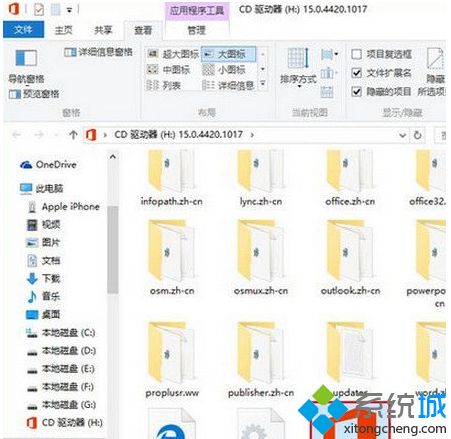
2、如果没有光盘和镜像,可以在“命令提示符”中输入命令解决,方法如下:
①在Cortana搜索栏输入CMD,然后在第一个结果点击右键,选择“以管理员身份运行”;
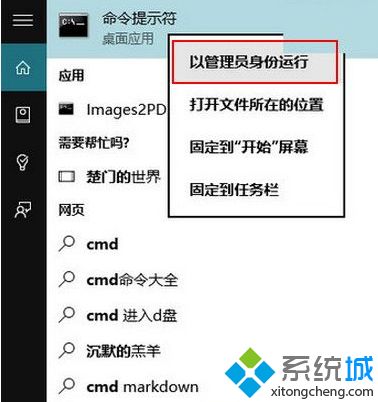
②输入(复制后粘贴)以下命令后回车
icacls "%programfiles%\Microsoft Office 15" /grant *S-1-15-2-1:(OI)(CI)RX
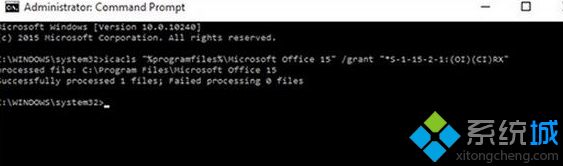
该命令成功运行完毕后,不必重启,以上问题便可修复。
上述给大家介绍的便是Win10系统更新后打开word总是提示错误的详细解决步骤,大家可以按照上面的方法来解决。
相关教程:提示word出现错误系统更新后软件打不开新建word文档步骤我告诉你msdn版权声明:以上内容作者已申请原创保护,未经允许不得转载,侵权必究!授权事宜、对本内容有异议或投诉,敬请联系网站管理员,我们将尽快回复您,谢谢合作!










